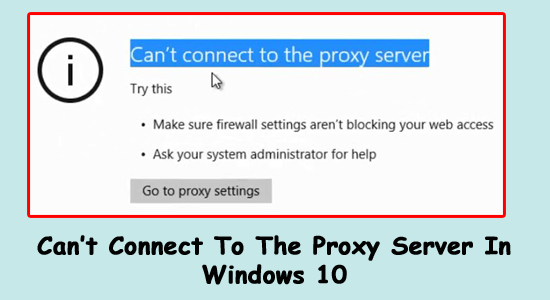
Wird beim Versuch, auf Ihrem Windows 10- oder Windows 11-System eine Verbindung zum Internet herzustellen, die Fehlermeldung “Keine Verbindung zum Proxy-Server” angezeigt? Wenn ja, dann machen Sie sich keine Sorgen, Sie sind nicht allein in dieser Situation. Viele Benutzer haben diesen Proxy-Fehler gemeldet. Also, hier in diesem Artikel erfahren Sie die vollständigen Informationen über den Proxy-Fehler und seine Korrekturen.
Wir Proxy-Fehler beheben auf Windows 10, empfehlen Advanced System Repair:
Diese Software ist Ihre One-Stop-Losung, um Windows-Fehler zu beheben, Sie vor Malware zu schutzen, Datenmull zu bereinigen und Ihren PC fur maximale Leistung in 3 einfachen Schritten zu optimieren:
- Laden Sie das Advanaced System Repair herunter das auf Trustpilot mit Ausgezeichnet bewertet wurde.
- Klicken Sie auf Install & Scan Now um Probleme zu scannen, die PC-Probleme verursachen.
- Klicken Sie anschlieBend auf Click Here to Fix All Issues Now um Ihren PC zu reparieren, zu bereinigen, zu schutzen und zu optimieren.
Ein Proxy-Fehler ist ein Serverproblem. Diese Fehlermeldung ist im Allgemeinen eine Nachricht, die vom Proxy-Server aus dem großen Internet-Hauptnetzwerk an Ihr System geleitet wird. Proxy-Fehler werden durch den Fehlercode 502 angezeigt.
Ein Proxy-Server-Fehler ist die Art von Internet-Sicherheitsschritt, der von Internet Security and Acceleration oder ISA eingerichtet wurde, um das Netzwerk vor internen und externen Ängsten zu schützen.
Aber manchmal tritt dieser Fehler aufgrund eines technischen Fehlers im PC auf oder wenn Sie einen Proxy-Dienst eines Drittanbieters verwenden, der möglicherweise nicht richtig funktioniert, oder das auf Ihrem System installierte Antivirenprogramm den Proxy blockiert, um eine Verbindung mit dem Server herzustellen.
Infolgedessen wird möglicherweise die Fehlermeldung Proxy-Server kann nicht verbunden werden im Windows 10-Webbrowser mit dem Namen Microsoft Edge angezeigt.
Folgen Sie also unten den verschiedenen verifizierten Korrekturen, um den Fehler „Verbindung zum Proxyserver kann nicht hergestellt werden“ in Microsoft Edge und Chrome zu beheben.
Wie behebt man “Kann keine Verbindung zum Proxyserver herstellen” Windows 10 & Windows 11?
Im folgenden Abschnitt erfahren Sie mehr über die Methoden zur Behebung des Proxy-Server-Fehlers. Probieren Sie die Lösungen nacheinander aus, um zu sehen, welche für Sie funktioniert.
Lösung 1 – Deaktivieren Sie den VPN-Client
Um den Fehler „Kann keine Verbindung zum Proxyserver herstellen“ zu beheben, sollten Sie den VPN-Client auf Ihrem PC deaktivieren. Diese Methode funktioniert nur, wenn Sie einen funktionierenden VPN-Client installiert haben.
Öffnen Sie Ihren VPN-Client und trennen Sie die Verbindung zum Internet, indem Sie in Ihrem VPN-Client auf den Link zum Trennen klicken. Nachdem Sie den VPN-Client deaktiviert haben, schließen und beenden Sie ihn.
Lösung 2 – Proxy für LAN deaktivieren
Hier wird empfohlen, den Proxy für LAN-Einstellungen in den Interneteinstellungen zu deaktivieren. Diese Methode funktioniert für verschiedene Benutzer, um Proxyserverfehler zu beheben
- Öffnen Sie die Systemsteuerung Netzwerk und Internet.
- Klicken Sie auf und öffnen Sie Internetoptionen. Es öffnet sich ein neues Dialogfeld
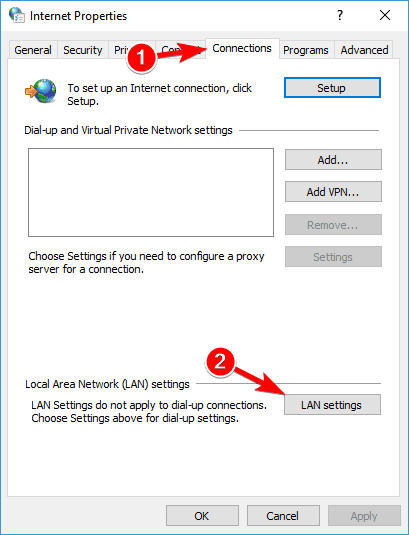
- Navigieren Sie zur Registerkarte Verbindungen und klicken Sie unten auf LAN-Einstellungen. Ein neues Dialogfeld wird angezeigt.
- Unten finden Sie den Abschnitt Proxyserver und deaktivieren Sie das Kontrollkästchen „Proxyserver für Ihr LAN verwenden (diese Einstellungen gelten nicht für DFÜ- oder VPN-Verbindungen).
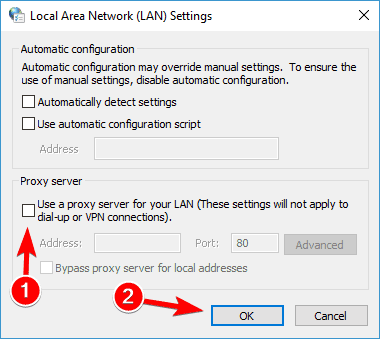
Setzen Sie außerdem ein Häkchen im Kästchen „Einstellungen automatisch erkennen“.
- Klicken Sie auf OK, um die Einstellungen zu speichern. Klicken Sie dann auf Übernehmen und OK, um die Einstellungen der Interneteigenschaften zu speichern.
- Öffnen Sie danach Google Chrome oder Edge und versuchen Sie, eine beliebige Webseite zu öffnen. Es ist zu hoffen, dass der Fehler „Kann keine Verbindung zum Proxyserver herstellen“ behoben ist.
Lösung 3 – Deinstallieren Sie widersprüchliche Software
Das Problem „Verbindung zum Proxyserver kann nicht hergestellt werden“ kann auch aufgrund eines bösartigen oder auf Ihrem PC installierten Adware-Tools eines Drittanbieters auftreten. Nachfolgend finden Sie eine Liste gängiger Tools mit Anweisungen zum Entfernen.
Wajam deinstallieren – Öffnen Sie Systemsteuerung > Programme > Programm deinstallieren > Programme und Funktionen. Suchen Sie nach Software namens Wajam und deinstallieren Sie sie. Entfernen Sie die Wajam-Erweiterung aus Ihrem Chrome-Browser.
Browsersicherheit entfernen – Browsersicherheit ist ein Tool, das sich auf Ihren Browser auswirken und dieses Problem verursachen kann. Um es zu deinstallieren, gehen Sie zu Systemsteuerung -> Programm deinstallieren -> Programm.
TeamViewer 9 entfernen – Entfernen Sie TeamViewer 9 von Ihrem Computer. Systemsteuerung > Programme und Funktionen und TeamViewer 9 entfernen/deinstallieren.
Nun, die manuelle Deinstallation der Software hinterlässt die Registrierungsschlüssel und Spuren, die in Zukunft Probleme verursachen können. Es wird daher empfohlen, das Deinstallationsprogramm eines Drittanbieters zu verwenden, um die Software zu entfernen, ohne Spuren zu hinterlassen.
Holen Sie sich Revo Uninstaller, um Programme und Software vollständig zu entfernen
Lösung 4 – Setzen Sie den Google Chrome-Browser zurück
Viele Benutzer berichteten, dass sie den Fehler „Keine Verbindung zum Proxy“ im Chrome-Browser sehen. Wenn Sie also den Fehler auch im Chrome-Browser sehen, dann könnte das Zurücksetzen für Sie funktionieren. Befolgen Sie dazu die folgenden Schritte:
- Öffnen Sie Google Chrome und klicken Sie auf das Chrome-Menü und wählen Sie Einstellungen.
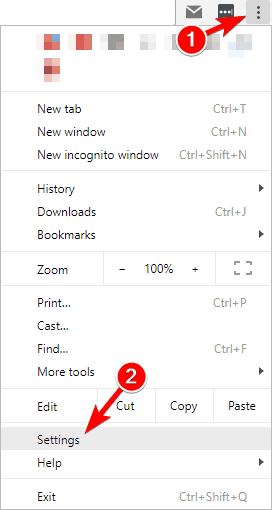
- Scrollen Sie nach unten und klicken Sie auf Erweiterte Einstellungen anzeigen.
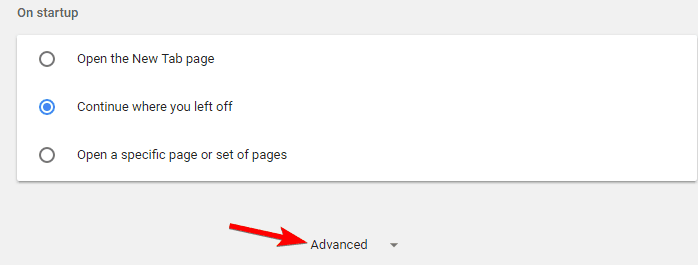
- Gehen Sie zum Ende der Seite und klicken Sie auf Einstellungen zurücksetzen. Klicken Sie auf die Schaltfläche Zurücksetzen.
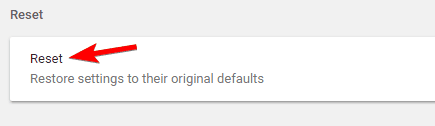
Öffnen Sie danach Google Chrome und prüfen Sie, ob der Fehler „Kann keine Verbindung zum Server herstellen“ behoben wurde oder nicht.
Lösung 5 – Internetoptionen zurücksetzen
Laut einigen Benutzern kann aufgrund Ihrer Interneteinstellungen manchmal die Fehlermeldung „Kann keine Verbindung zum Proxy-Server-Edge herstellen“ angezeigt werden. Dies kann sogar passieren, wenn Sie Ihre Einstellungen selbst ändern, aber gelegentlich können andere Anwendungen ohne Ihr Wissen Änderungen an den Einstellungen vornehmen.
Befolgen Sie die angegebenen Schritte, um das Problem zu beheben:
- Klicken Sie gleichzeitig auf Windows-Taste + S und drücken Sie die Eingabetaste für Internetoptionen. Wählen Sie Internetoptionen aus dem Menü.
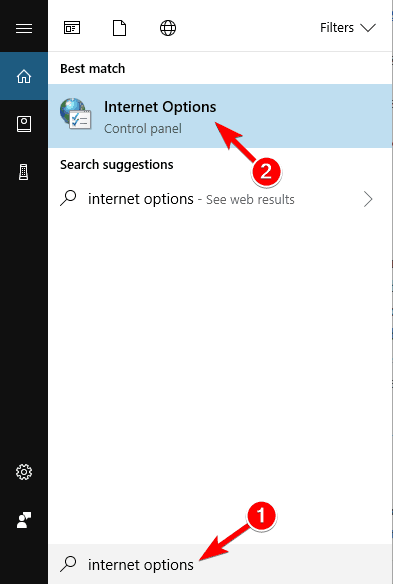
- Wenn sich Internet Properties Windows öffnet, tippen Sie direkt zu Erweitert Now auf die Schaltfläche Zurückgesetzt.
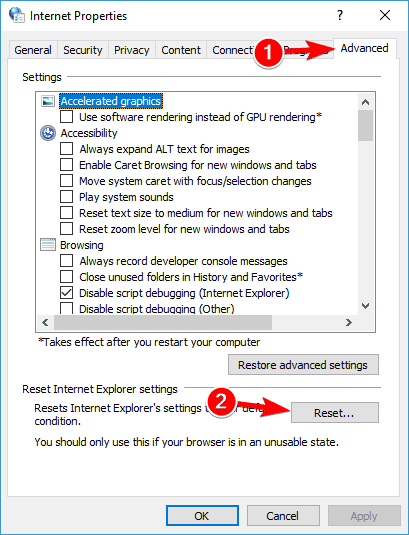
- Überprüfen Sie die persönlichen Einstellungen löschen und tippen Sie auf die Schaltfläche Zurücksetzen
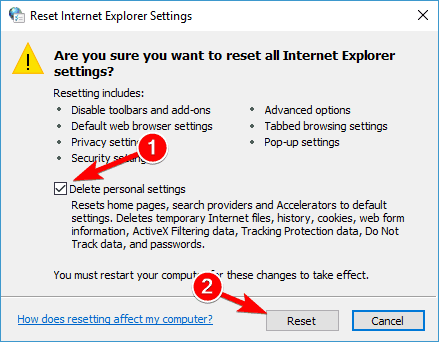
Dadurch werden Ihre Interneteinstellungen auf die Standardeinstellungen zurückgesetzt und der Proxy-Server-Fehler sollte behoben sein.
Lösung 6 – Auf Malware scannen
Wenn Sie Es kann keine Verbindung zum Proxy-Server hergestellt werden -Meldungen erhalten, könnte das Problem eine Malware-Infektion sein. Bestimmte Malware kann Ihre Internetverbindung beeinträchtigen oder Ihre Proxy-Einstellungen ohne Ihr Wissen ändern.
Um das zu beheben, müssen Sie Ihren PC auf Malware scannen. Wenn Ihr aktuelles Antivirenprogramm nichts finden kann, sollten Sie versuchen, eine andere Antivirenanwendung zu verwenden, um das Problem zu beheben, dass die Internetverbindung nicht funktioniert.
Wenn der Fehler “keine Verbindung zum Proxy-Server-Edge” auf dem Bildschirm angezeigt wird, liegt möglicherweise eine Virusinfektion im System vor. Virenangriffe können ohne Ihr Wissen Interneteinstellungen beeinträchtigen.
Scannen Sie in diesem Fall Ihr System auf Viren/Malware. Finden Sie die geeignete Antivirus-Anwendung, um Ihren Computer frei von Viren-/Malware-Angriffen zu machen. Ich empfehle Ihnen dringend, SpyHunter zu verwenden, das die beste Antivirenanwendung auf dem Markt ist und von Fachleuten empfohlen wird.
Holen Sie sich Spyhunter, um Viren, Malware und andere Bedrohungen in Windows zu entfernen
Lösung 7 – Verwenden Sie den ipconfig-Befehl
Wenn Ihr System einen „Proxy-Server-Fehler“ anzeigt, liegt das Problem möglicherweise an Ihrer IP-Adresse. In diesem Fall können Sie dieses Problem mit dem Befehl ipconfig beheben.
Befolgen Sie die folgenden Schritte:
- Starten Sie die Eingabeaufforderung als Administrator. Klicken Sie dazu einfach gleichzeitig auf Windows + X, um das Menü Win + X zu öffnen, und wählen Sie Eingabeaufforderung (Admin). Wenn die Eingabeaufforderung nicht verfügbar ist, können Sie auch PowerShell (Admin)
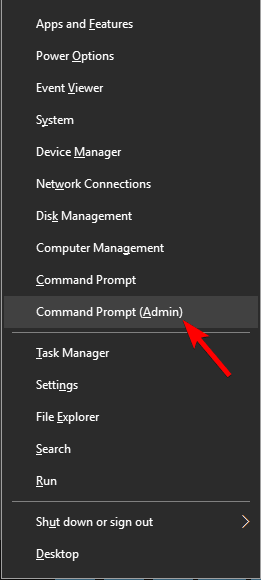
- Wenn die Eingabeaufforderung gestartet wird, führen Sie die angegebenen Befehle aus:
- ipconfig /release
- ipconfig /renew
Nachdem beide Befehle implementiert sind, schließen Sie die Eingabeaufforderung, um zu prüfen, ob das Problem behoben ist oder nicht.
Lösung 8 – Ändern Sie die Registrierung
Sie können den Fehler „keine Verbindung zum Proxy-Server herstellen err Proxy-Verbindung fehlgeschlagen“ auch beheben, indem Sie Ihre Registrierung ändern.
Achtung: Befolgen Sie die angegebenen Schritte sehr sorgfältig, da Ihr einziger falscher Befehl das gesamte System zum Absturz bringen wird.
Befolgen Sie die unten angegebenen Schritte:
- Klicken Sie auf die Windows-Taste + R, um das Dialogfeld Ausführen zu öffnen. Geben Sie regedit ein und drücken Sie die Eingabetaste oder drücken Sie OK.
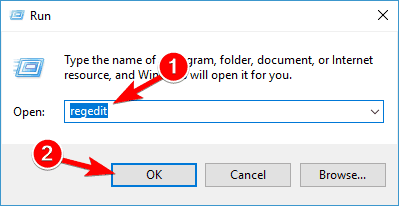
- Wenn der Registrierungseditor geöffnet wird, gehen Sie im linken Seitenbereich direkt zu Computer HKEY_CURRENT_USER/Software/Microsoft/Windows/CurrentVersion/Internet Settings
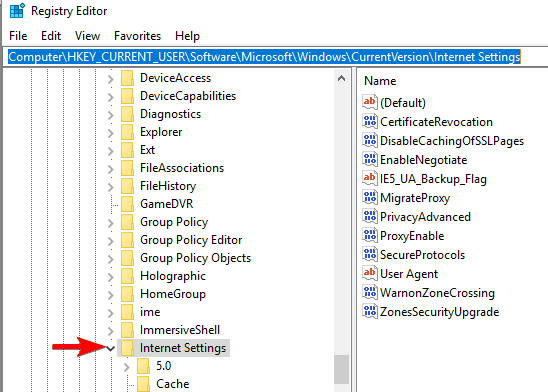
- Suchen Sie im rechten Bereich nach den Werten ProxyEnable und ProxyServer und entfernen Sie sie. Wählen Sie dazu einfach den Wert aus, klicken Sie mit der rechten Maustaste darauf und wählen Sie Löschen. Wenn das Bestätigungsdialogfeld erscheint, klicken Sie auf Ja.
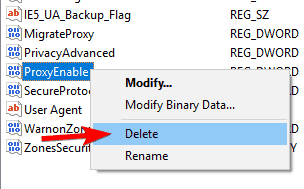
Nun, das manuelle Ändern der Registrierung ist sehr riskant und ein kleiner Fehler wird Ihr System beschädigen. Es wird professionell empfohlen, das benutzerfreundliche Registry Reparatur Werkzeug zu verwenden, und jeder kann dieses Tool problemlos verwenden, ohne dass ein Techniker erforderlich ist.
Holen Sie sich Registry Reparatur Werkzeug zum Beheben verschiedener Registrierungsfehler
Empfohlene Lösung zur Behebung verschiedener Windows-PC-Fehler
In einigen Fällen kann es vorkommen, dass Ihr PC interne Probleme hat und aus diesem Grund der Proxy-Server-Fehler auftritt. Versuchen Sie in diesem Fall, das PC/Laptop-interne Problem mit einem Drittanbieter-Tool zu beheben, damit die Fehlermeldung nicht erneut angezeigt wird. Hier wird dringend empfohlen, das PC Reparatur Werkzeug zu verwenden, um Ihr System fehlerfrei zu machen.
Dieses Tool ist in der Lage, eine Vielzahl von Windows-bezogenen Problemen wie Windows Installer-Fehler, Windows-Startfehler, Probleme mit der Active X-Steuerung, Active X-Fehler, Registrierungsfehler und viele andere zu beheben. Es optimiert auch die Windows-PC-Leistung. Sie können dieses Tool auch verwenden, wenn Sie nicht über ausreichende technische Kenntnisse verfügen.
Erhalten PC Reparatur Werkzeug um verschiedene Fehler zu beheben und die PC-Leistung zu optimieren
Fazit
Im obigen Abschnitt dieses Blogs habe ich mein Bestes gegeben, um Ihnen die besten Lösungen zur Behebung des Problems zu bieten, mit dem Sie konfrontiert sind. Ich hoffe, die angegebenen Methoden sind hilfreich, um den Fehler „Verbindung zum Proxyserver kann nicht hergestellt werden“ zu beheben.
Auch wenn Sie nicht über ausreichende technische Kenntnisse verfügen, können Sie das Tool eines Drittanbieters verwenden, um die Fehler einfach zu beheben.
Wenn Sie Vorschläge oder Fragen haben, können Sie im folgenden Abschnitt einen Kommentar hinterlassen und uns auf unserer Facebook-Seite besuchen
Viel Glück..!
Hardeep has always been a Windows lover ever since she got her hands on her first Windows XP PC. She has always been enthusiastic about technological stuff, especially Artificial Intelligence (AI) computing. Before joining PC Error Fix, she worked as a freelancer and worked on numerous technical projects.